Za použití cvičného souboru s daty o dlužnících a dlužných částkách jsme vyhledávali stejné údaje ze dvou tabulek umístěných na dvou listech. Následně jsme z nich vytvářeli jednu tabulku.
Dnes se zaměříme na další tipy pro práci se stejným příkladem. Doplníme také přesnou syntaxi a popis funkce.
Odstranění chybových hlášení N/A
Protože některá čísla smluv (které jsou už zaplacené) v našem listu „II“ schází, objevuje se nám u nich v základní tabulce na listu „I“ chybové hlášení „N/A“.
Toto chybové hlášená odpovídá pravidlům funkcí a výpočtů a není v tomto případě žádnou chybou. Nicméně nám může vadit a chceme je odstranit (samozřejmě tak, aby výpočet zůstal dál funkční).
K tomuto odstranění využijeme funkce když a funkce chybových hodnot a vzorec upravíme následujícím způsobem:
=KDYŽ(JE.CHYBHODN(SVYHLEDAT(I2;List2!A:B;2;0));KDYŽ(CHYBA.TYP(SVYHLEDAT(I2;List2!A:B;2;0))=7;"";SVYHLEDAT(I2;List2!A:B;2;0));SVYHLEDAT(I2;List2!A:B;2;0))
Tato složená funkce využívá funkce:
KDYŽ - logická funkce která může mít dva různé výsledky na základě prvního parametru
JE.CHYBHODN - ověří zda není výsledek buňky chybové hlášení
CHYBA.TYP – zobrazí číselný kód, který odpovídá příslušnému chybovému hlášení
V našem příkladu je tedy zapsáno:
Jestliže je v buňce chybové hlášení (KDYŽ(JE.CHYB.HODN......), tak když je chyba 7 (N/A), tak do buňky doplň prázdný znak (““), v opačném případě tam zapiš výsledek funkce SVYHLEDAT.
Uvedená funkce je pouze pro informaci o dalších možnostech, nikoliv pro výuku v tomto čísle.
Odstranění původního listu II
Abychom mohli odstranit původní sloupec a zanechat pouze jeden list s tabulkou, je nutno nejprve převést všechny výpočty odkazující se na tento list na hodnoty a následně list odstranit. Provedeme to následujícím způsobem:
1. Označte si sloupec „J“ listu „I“.
2. Zkopírujte jej do schránky (např. CTRL+C).
3. Zvolte příkaz Úpravy/Vložit jinak... – Hodnoty a nakonec potvrďte OK.
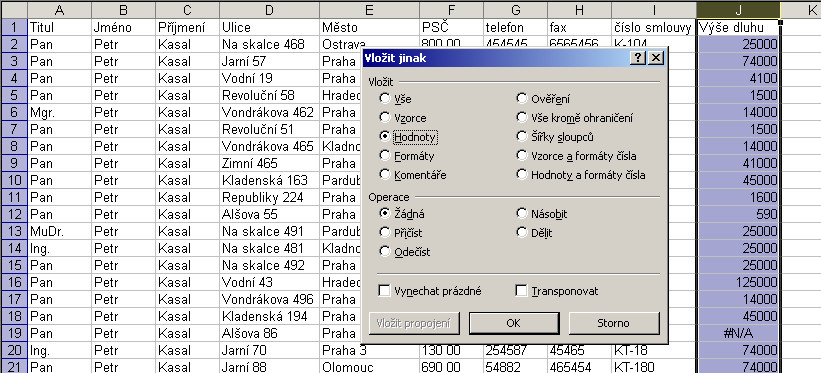
A nyní již můžeme bez problémů odstranit celý list „II“.
Přesná syntaxe funkce a popis funkce převzatý z Nápovědy pro funkce:
Tato funkce vyhledá v levém sloupci tabulky zadanou hodnotu a vrátí hodnotu odpovídající buňky ve stejném řádku určeného sloupce. Funkce SVYHLEDAT se používá místo funkce VVYHLEDAT v případě, že jsou porovnávané hodnoty umístěny v sloupci vlevo od hledaných údajů.
První písmeno S v názvu funkce SVYHLEDAT vyjadřuje, že funkce vyhledává hodnoty svisle (ve sloupcích).
zápis funkce: SVYHLEDAT(hledat;tabulka;sloupec;typ)
Hledat je hodnota, kterou chcete vyhledat v prvním sloupci matice. Může to být hodnota, odkaz nebo textový řetězec.
Tabulka je tabulka s informacemi, které chcete prohledat. Můžete použít odkaz na oblast nebo název oblasti, například Databáze nebo Seznam.
- Zadáte-li jako argument typ hodnotu PRAVDA, musí být hodnoty v prvním sloupci tabulky seřazeny vzestupně: ..., -2, -1, 0, 1, 2, ..., A-Z, NEPRAVDA, PRAVDA, jinak by funkce SVYHLEDAT mohla vracet nesprávné výsledky. Zadáte-li jako argument typ hodnotu NEPRAVDA, nemusí být tabulka nijak seřazena.
- Hodnoty můžete seřadit vzestupně pomocí příkazu Seřadit v nabídce Data klepnutím na přepínač Vzestupně.
- Hodnotami v prvním sloupci tabulky mohou být texty, čísla nebo logické hodnoty.
- Funkce nerozlišuje malá a velká písmena.
Sloupec je číslo sloupce v tabulce, z něhož chcete vrátit odpovídající hodnotu. Pokud sloupec = 1, bude funkce vracet hodnotu z prvního sloupce tabulky; pokud sloupec = 2, bude vracet hodnotu z druhého sloupce tabulky atd. Zadáte-li hodnotu argumentu sloupec menší než 1, bude výsledkem funkce SVYHLEDAT chybová hodnota #HODNOTA!. Jestliže zadáte hodnotu argumentu sloupec větší, než je počet sloupců v tabulce, bude výsledkem funkce SVYHLEDAT chybová hodnota #REF!.
Typ je logická hodnota, která určuje, zda má hodnota nalezená funkcí SVYHLEDAT odpovídat zadané hodnotě přesně nebo jen přibližně. Pokud tento argument vynecháte, použije se přibližné vyhledávání (není-li nalezena hodnota přesně odpovídající hledané hodnotě, vrátí funkce největší hodnotu menší než hledat). Použijete-li argument NEPRAVDA, bude funkce SVYHLEDAT hledat pouze zadanou hodnotu. Pokud ji nenajde, vrátí chybovou hodnotu #N/A.
Poznámky:
- Nemůže-li funkce SVYHLEDAT hledanou hodnotu (hledat) nalézt a argument typ je PRAVDA, použije se největší hodnota, která je menší nebo rovna argumentu hledat.
- Pokud je hodnota argumentu hledat menší než nejmenší hodnota prvního sloupce tabulky, vrátí funkce SVYHLEDAT chybovou hodnotu #N/A.
- Nemůže-li funkce SVYHLEDAT hledanou hodnotu (hledat) nalézt a argument typ je NEPRAVDA, vrátí funkce SVYHLEDAT chybovou hodnotu #N/A.


